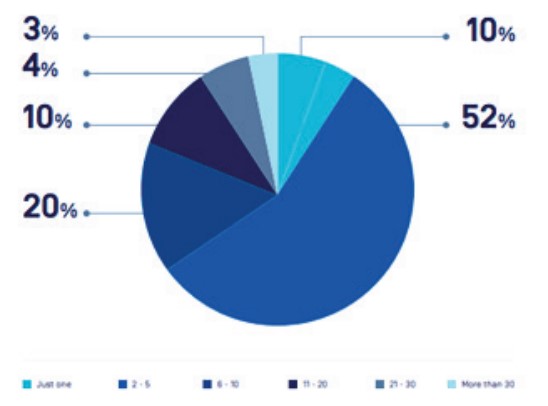Đảm bảo an toàn khi sử dụng các thiết bị Smarthome
Nhà thông minh là một xu hướng đang rất thịnh hành hiện nay. Việc lắp đặt các thiết bị điện, điện tử có thể được điều khiển tự động hoặc bán tự động giúp cho cuộc sống trở nên tiện nghi, dễ dàng và hiệu quả hơn. Tuy nhiên đi kèm với những tiện ích này là những nguy cơ mất an toàn thông tin tiềm ẩn. Điều này không có nghĩa là người dùng cần hạn chế sử dụng các thiết bị công nghệ, mà phải hiểu và đảm bảo cho các thiết bị này luôn được an toàn khi sử dụng.
THIẾT LẬP AN TOÀN CHO ROUTER WIFI
Hầu hết các thiết bị smarthome hiện nay đều có kết nối thông qua mạng Internet để hoạt động và điều khiển từ xa. Mặc dù không phải tất cả các thiết bị đều được kết nối trực tiếp với Internet nhưng chúng thường được kết nối với hub hoặc thông qua một số thiết bị khác để truy cập mạng. Chính vì vậy, router wifi là thiết bị rất dễ bị tin tặc xâm nhập thông qua các giao thức đặc biệt và người dùng sẽ bị mất kiểm soát các thiết bị thông minh. Để đảm bảo an toàn thông tin cá nhân cũng như tăng cường an toàn an ninh mạng, người dùng nên sử dụng router wifi riêng cho những thiết bị nhà thông minh. Tuy có vẻ đơn giản nhưng đây là cách thức hiệu quả để đảm bảo an toàn cho các thiết bị thông minh trong gia đình. Dưới đây là hướng dẫn chi tiết cách thiết lập an toàn cho thiết bị router wifi (đối với router nhà mạng VNPT, các router khác có thao tác tương tự).
Bước 1: Đăng nhập vào giao diện điều khiển thiết bị router
Thông thường, trên các thiết bị router hiện nay của các nhà mạng cung cấp sẽ có in các thông tin như địa chỉ IP đăng nhập, tài khoản và mật khẩu để người dùng có thể thực hiện đăng nhập và cấu hình lại router theo ý muốn.
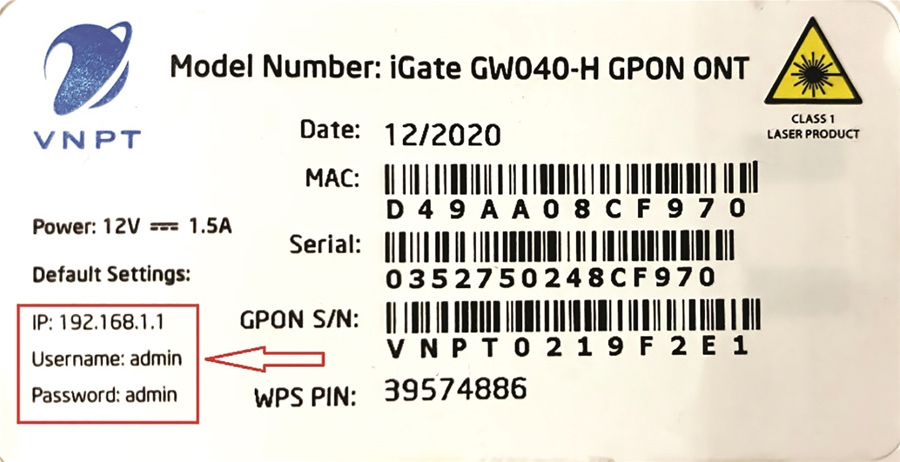
Người dùng cần mở trình duyệt bất kỳ sau đó truy cập vào đường dẫn IP được ghi trên router, tại đây là: 192.168.1.1, sau đó thực hiện đăng nhập bằng tài khoản admin và mật khẩu admin.
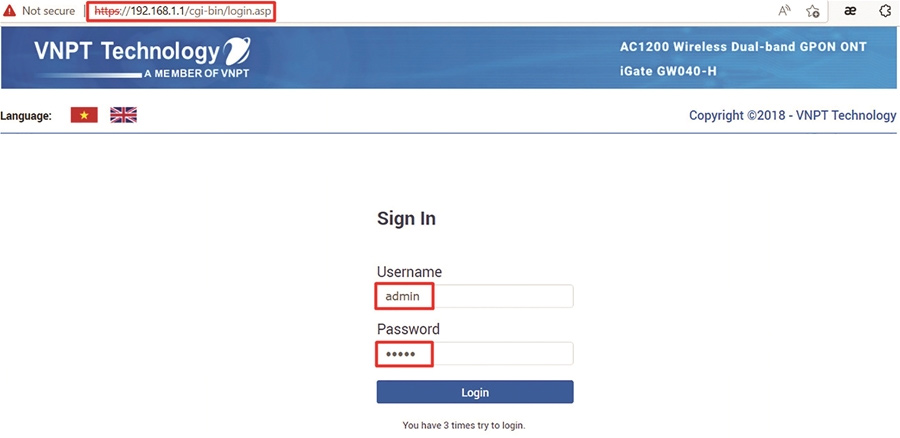
Bước 2: Thay đổi tên và mật khẩu wifi
Sau khi thực hiện đăng nhập, người dùng thực hiện chọn lần lượt vào các mục Interface Setup > Wireless 2.4GHz > WPA-PSK, để thiết lập tên mới cho wifi người dùng nhấn vào ô SSID sau đó điền tên wifi muốn hiển thị.
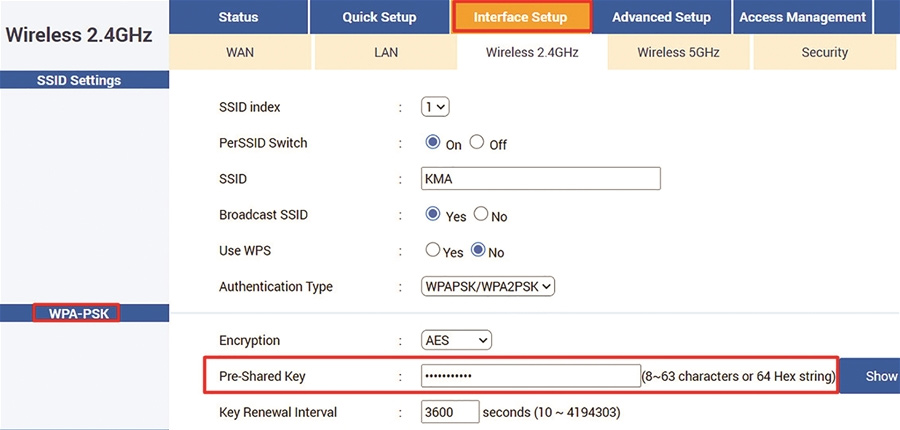
Giao diện thay đổi tên wifi trên router VNPT
Cũng tại giao diện này, để thay đổi mật khẩu wifi, người dùng nhập mật khẩu mới tại mục PreShared Key, sau đó nhấn vào Apply/Save để lưu lại các thiết lập vừa thay đổi.
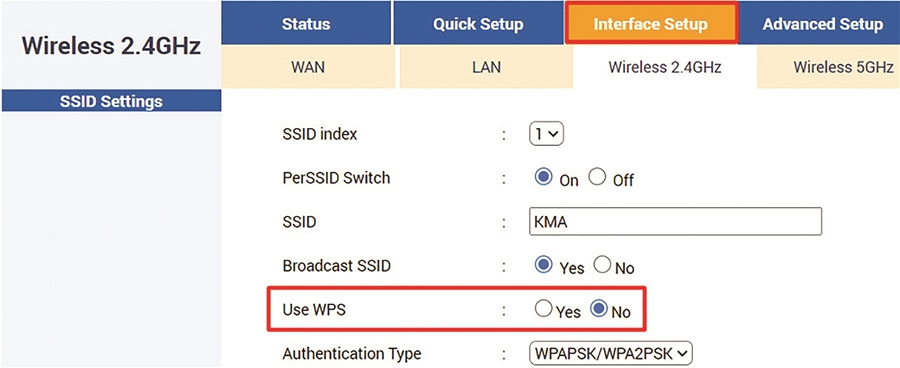
Lưu ý: Tên wifi nên được đặt bằng những cụm từ không liên quan đến tên hoặc địa chỉ nhà. Điều này sẽ khiến tin tặc khó xác định vị trí dựa trên tên mạng wifi. Với mật khẩu, hãy tránh sử dụng các dãy số đơn giản, liền mạch dễ đoán như 6666, 8888, 9999, 6868,… Đặc biệt, cần lưu ý đặt mật khẩu riêng biệt cho từng router mạng.
Bước 3: Vô hiệu hóa truy cập từ xa, UPnP và WPS
Rất nhiều router đi kèm với các tính năng được thiết kế để giúp việc truy cập từ xa và kết nối từ bên ngoài ngôi nhà trở nên dễ dàng hơn. Nếu muốn an toàn hơn, người dùng hãy vô hiệu hóa quyền truy cập từ xa, UPnP và WPS khi không sử dụng đến chúng.
Để tắt chức năng WPS trên router người dùng thực hiện chọn lần lượt theo các mục SSID Settings > Interface Setup > Wireless 2.4GHz.
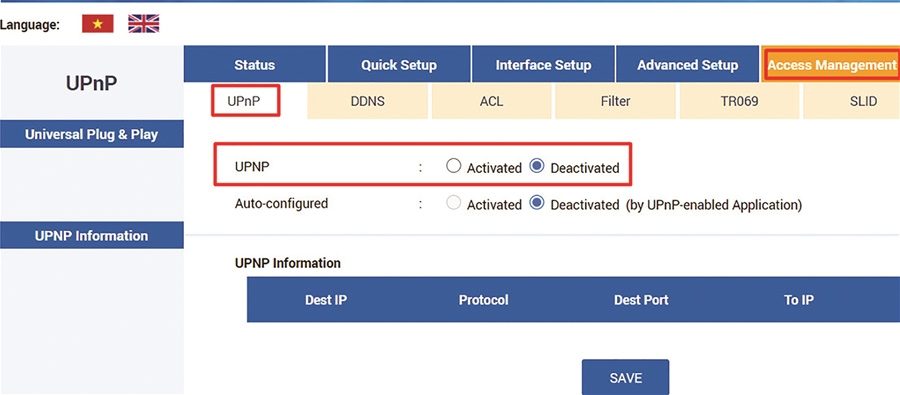
Giao diện tắt UPnP và WPS trên router VNPT
TẠO MẠNG KHÁCH (GUEST NETWORK)
Ngày nay, các bộ router mới đều cho phép tạo một mạng khách, cho phép người lạ dùng wifi nhưng không được truy cập vào các thiết bị trong hệ thống chung, như vậy sẽ tách biệt hẳn với những thiết bị khác trong nhà và vô cùng an toàn. Một số bộ định tuyến cao cấp như Google Wifi còn cho phép người dùng đặt giới hạn băng thông cũng như thời hạn sử dụng mạng. Cụ thể, các bước để thiết lập mạng khách (ví dụ đối với router D-Link) như sau:
Bước 1: Đăng nhập vào giao diện điều khiển router (tương tự Bước 1 mục Thiết lập an toàn cho router và wifi).
Bước 2: Chọn Advan > Guest Zone
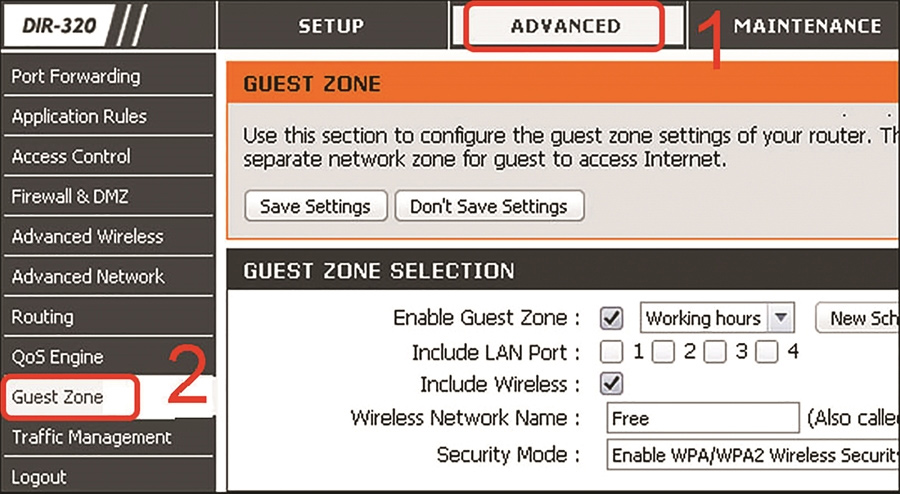
Bước 3: Tích chọn vào Enable Guest Zone, đặt tên cho mạng khách tại Wireless Network Name sau đó chọn chế độ bảo mật WPA-Personal tại mục Security Mode.
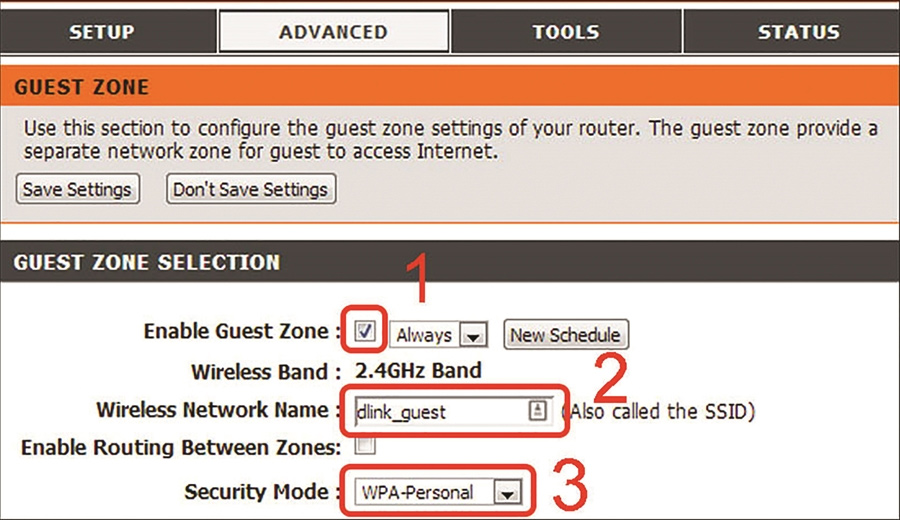
Bước 4: Nhập mật khẩu cho mạng khách tại Pre-Shared Key > nhấn Save Settings để hoàn thành thiết lập.
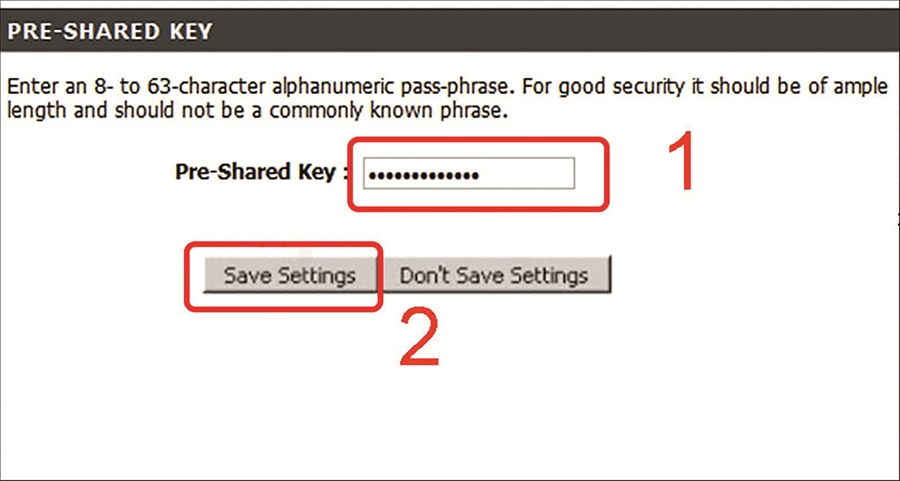
TẮT CHẾ ĐỘ IN TRỰC TIẾP WIFI DIRECT TRÊN CÁC THIẾT BỊ IN TRONG NHÀ
Một số dòng máy in hiện nay có hỗ trợ wifi có tính năng tiện dụng là Direct Print – tạo ra một SSID phát trực tiếp từ máy in, cho phép ai cũng có thể sử dụng in trực tiếp mà không cần kết nối mạng wifi. Điều này sẽ ảnh hưởng lớn đến tính an toàn vì máy in luôn được kết nối trực tiếp với wifi, tin tặc có thể lợi dụng điều này để xâm nhập vào hệ thống wifi của người dùng và đánh cắp thông tin. Chính vì lý do này, người dùng nên hạn chế sử dụng tính năng in trực tiếp hoặc tắt hẳn tính năng này để đảm bảo an toàn thông tin cá nhân. Thao tác để tắt tính năng này cụ thể như sau:
Bước 1: Nhấn đồng thời phím Windows + X để mở Power User Menu và chọn Device Manager.
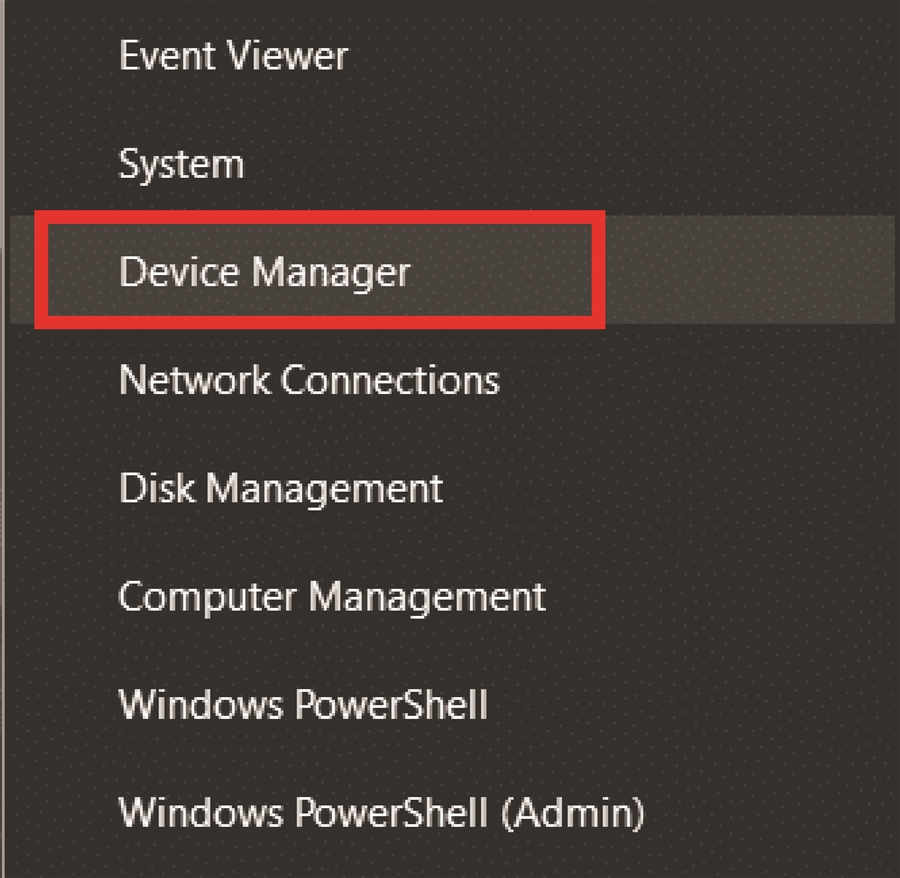
Bước 2: Nhấp chuột phải vào Microsoft WiFi Direct Virtual Adapter và chọn Disable device để Tắt thiết bị từ menu tiếp theo. Nếu hệ thống của người dùng có nhiều Wi-Fi Direct Virtual Adapter, hãy tiếp tục và tắt tất cả chúng theo cách tương tự.
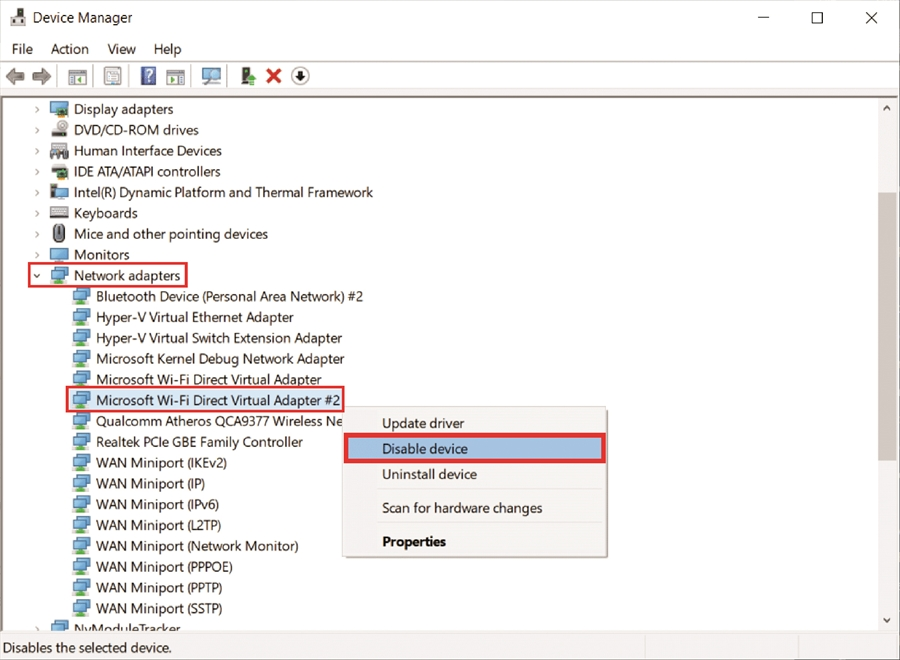
Lưu ý: Nếu người dùng không tìm thấy Wi-Fi Direct Virtual Adapter được liệt kê ở đây, hãy nhấp vào View chọn Show hidden devices sau đó làm theo Bước 2 như trên.
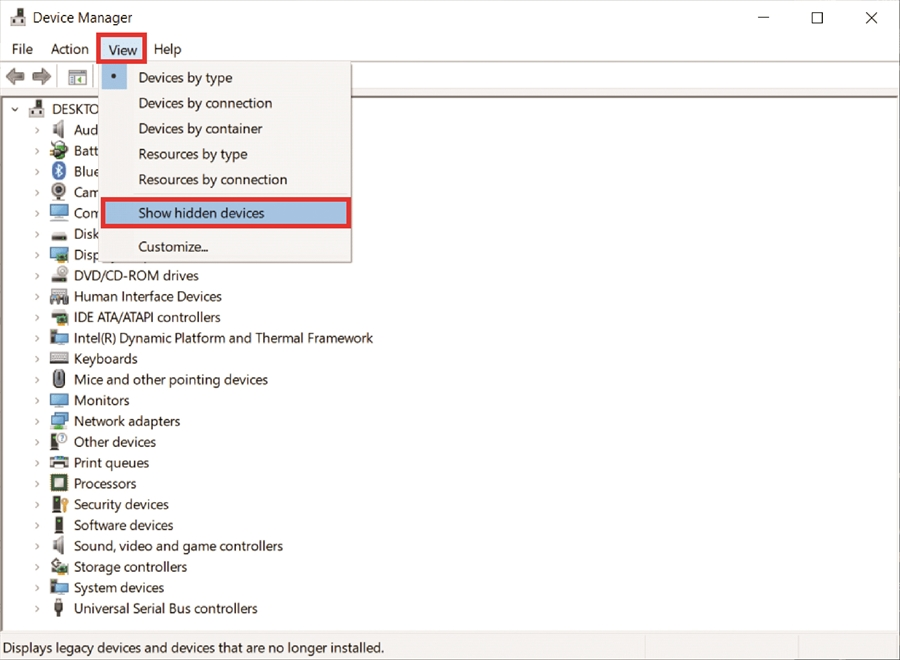
MỘT SỐ LƯU Ý KHÁC KHI SỬ DỤNG CÁC THIẾT BỊ SMARTHOME
– Cập nhật phần mềm phiên bản mới nhất cho các thiết bị smarthome: Đây chính là bước quan trọng để bảo mật thông tin của người dùng. Hầu hết các thiết bị thông minh ngày nay, kể cả điện thoại cũng đều có những bản cập nhật để vá những lỗi do nhà sản xuất hoặc người dùng tìm ra.
– Bật tường lửa cho hệ thống router: Để sử dụng các thiết bị nhà thông minh thêm an toàn, hãy bật tường lửa trên mỗi router. Thêm vào đó, người dùng cũng có thể mua các giải pháp bảo mật chuyên nghiệp để đảm bảo an toàn cho tất cả hệ thống smarthome.

– Thay đổi mật khẩu sáu tháng một lần: Điều này có thể làm giảm bớt nguy cơ mất an toàn thông tin và tăng cường bảo mật đáng kể cho các thiết bị smarthome của người dùng.
– Mua thiết bị gia đình thông minh từ các nhà cung cấp uy tín: Các nhà cung cấp thiết bị thông minh lớn như Google, Samsung, LG,… sẽ có sản phẩm chất lượng cũng như hệ thống đảm bảo an toàn hơn các thiết bị không rõ nguồn gốc khác.
– Thay đổi lệnh kích hoạt đối với các thiết bị điều khiển giọng nói: Đối với các thiết bị như loa thông minh hay các thiết bị điều khiển bằng giọng nói, người dùng nên thay đổi câu ra lệnh mặc định “OK Google” hay “Hey Alex” thành câu ra lệnh khác mà chỉ người dùng biết.
Nguồn antoanthongtin.vn